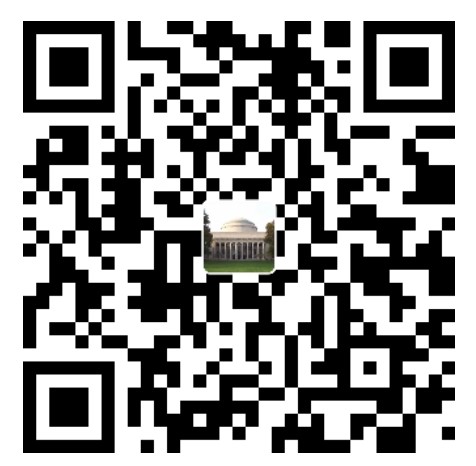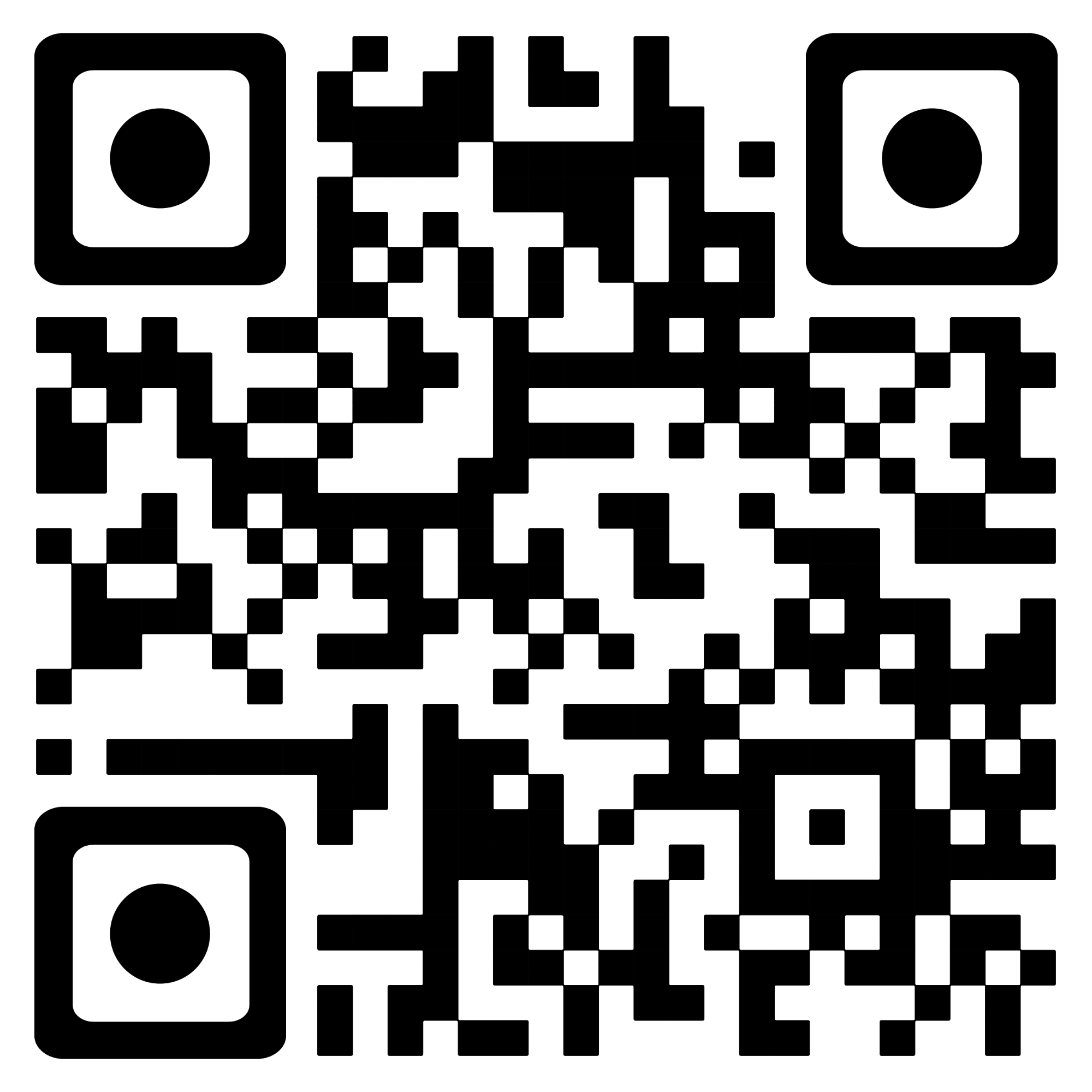缘由
鼠标是在618某东上面购买的,当时购买时158左右吧具体忘了,当时还有一款S的价格更高,但外观与这一个几乎一模一样。当时问到的答案时这一个是蓝牙升级的版本,但有点搞不懂这营销套路,升级版本更便宜?而且618之后还便宜了几块钱?也没去所谓的售后。当时升级主要是看中了所谓的“人体工学”以及支持蓝牙和2.4G双模式,蓝牙可以和自己iPad匹配,以及便宜许多就下单了;
包装配件

- 配件就一个充电线(非Type-C接口);因为有线就没拆了,质量这东西,我们都清楚这种接口的线材报废率挺高的;
- 鼠标没有2.4G接收器的卡槽,这个我感觉算是一种遗憾吧!虽说一般很少取下来;但如果有的话有时候还是需要用用的;同时2.4G接收器的做工有点差,会暴露出裸漏的卡槽,体积比我常用的较小;

外观及材质

- 总体的能够触摸的材质有:软的塑料(橡胶?)、金属、类肤材质、塑料;
- 对细节有要求的人慎重考虑,这个会看到明显的缝、毛刺;
- 开关键感觉有点松松垮垮的!
软件
可以去官网搜索型号自己下载;
- 软件的存在是为了自定义一些功能,但感觉有一些不足需要该进;
- 侧边的滚轮只能在2.4G下运行,在蓝牙模式下无法自定义。这个有点不明白设计思路,不清楚是硬件层次的限制还是人为软件没做好;
- 有一个共享剪辑版的东西,需要登录账号才能使用,个人感觉这最多算是把我们平常的在笔记本软件等等的方法给简化了。如果写入硬件或许会更好一些;
体验
仅限个人体验,具体使用因人而异,勿喷!

自己刚开始购买是冲着所谓的人体工程学买的,之前看TESTV里面说到了什么鼠标手以及腱鞘炎就一笑而过了。自己用了这个鼠标后到现在都会感觉手腕的酸胀感,不清楚是自己使用问题还是真的有鼠标手的问题;但最大的改变是自己握持鼠标的方式改变了;
-
刚开始使用的时候酸胀感较强,后面如果感觉酸胀后休息一下的话感觉稍微好一些!
-
自己以前的握持方式基本都是两个手指(食指和中指)来控制左右点击键和滚轮,现在是三个手指来控制,同时自己在前后键的按键使用频率提高了!
-
中间的滚轮按压阻尼感过强,按压需要使用较大力气。上下滑动会有明显的齿轮感觉,但就灵敏度而言不是很爽,不能达到快速浏览网页,感觉是一个弊端,对于需要浏览大型上下页的场景时稍微吃力!
-
侧轮基本是个鸡肋,先不说其手感阻尼感强烈,我们使用基本都是靠一种齿轮感来控制上下。但如果把其功能来定义为切换应用程序时会“一格”跨越两个(以上)的应用,很难做到准确定义;
-
自定义对于不同的按键在某些选项是稍有差异的,同时貌似仅限于WIN系,在Linux以及Mac OS上是无法使用的,且仅支持2.4G模式,不支持蓝牙下自定义!
-
关于DPI,自己之前都是较低的,刚开始使用感觉有点不爽,后期就慢慢适应了。自己是用的最高的DPI;建议不要去调整软件里面的鼠标灵敏度这个选项,如果后期换平台等等可能会不适应,具体看个人使用吧!
-
( 蓝牙)设备的连接和(所有模式下)切换是十分简单的,不像我机械键盘下负载的操作模式;
-
在IPad上使用感觉不太熟悉,不太建议!